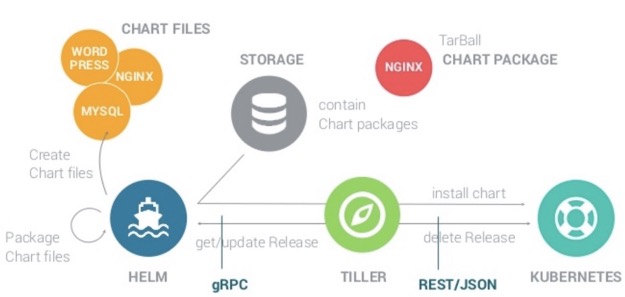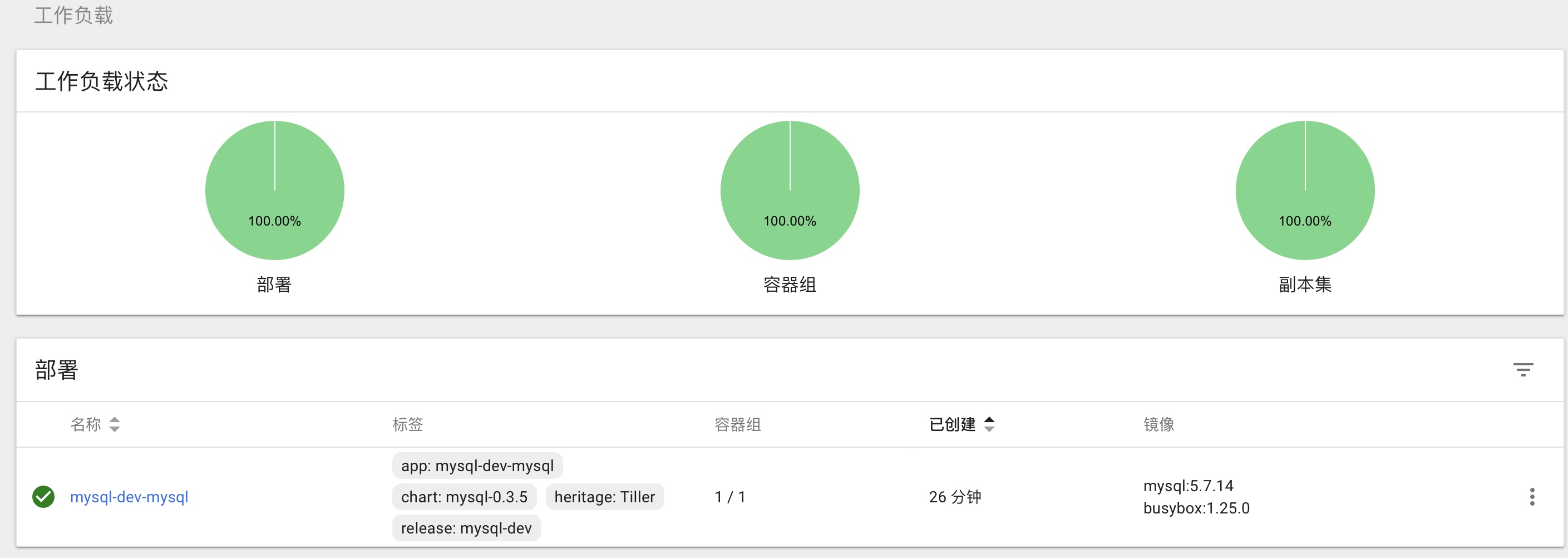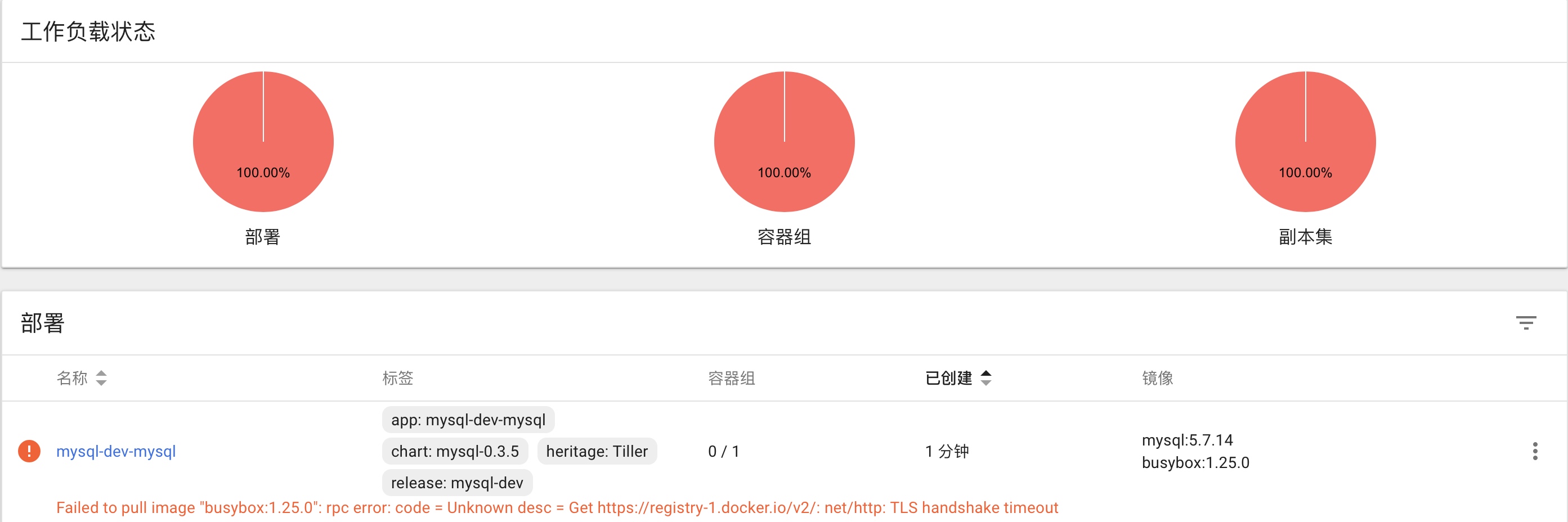微服务和容器化给复杂应用部署与管理带来了极大的挑战。Helm是目前Kubernetes服务编排领域的唯一开源子项目,做为Kubernetes应用的一个包管理工具,可理解为Kubernetes的apt-get / yum,由Deis 公司发起,该公司已经被微软收购。
Helm通过软件打包的形式,支持发布的版本管理和控制,很大程度上简化了Kubernetes应用部署和管理的复杂性。
随着业务容器化与向微服务架构转变,通过分解巨大的单体应用为多个服务的方式,分解了单体应用的复杂性,使每个微服务都可以独立部署和扩展,实现了敏捷开发和快速迭代和部署。但任何事情都有两面性,虽然微服务给我们带来了很多便利,但由于应用被拆分成多个组件,导致服务数量大幅增加,对于Kubernetest编排来说,每个组件有自己的资源文件,并且可以独立的部署与伸缩,这给采用Kubernetes做应用编排带来了诸多挑战:
- 管理、编辑与更新大量的K8s配置文件
- 部署一个含有大量配置文件的复杂K8s应用
- 分享和复用K8s配置和应用
- 参数化配置模板支持多个环境
- 管理应用的发布:回滚、diff和查看发布历史
- 控制一个部署周期中的某一些环节
- 发布后的验证
而Helm恰好可以帮助我们解决上面问题。
Helm把Kubernetes资源(比如deployments、services或 ingress等) 打包到一个chart中,而chart被保存到chart仓库。通过chart仓库来存储和分享chart。Helm使发布可配置,支持发布应用配置的版本管理,简化了Kubernetes部署应用的版本控制、打包、发布、删除、更新等操作。
本文简单介绍了Helm的用途、架构、安装和使用。
用途
做为Kubernetes的一个包管理工具,Helm具有如下功能:
- 创建新的chart
- chart打包成tgz格式
- 上传chart到chart仓库或从仓库中下载chart
- 在Kubernetes集群中安装或卸载chart
- 管理用Helm安装的chart的发布周期
Helm有三个重要概念:
- chart:包含了创建Kubernetes的一个应用实例的必要信息
- config:包含了应用发布配置信息
- release:是一个chart及其配置的一个运行实例
架构
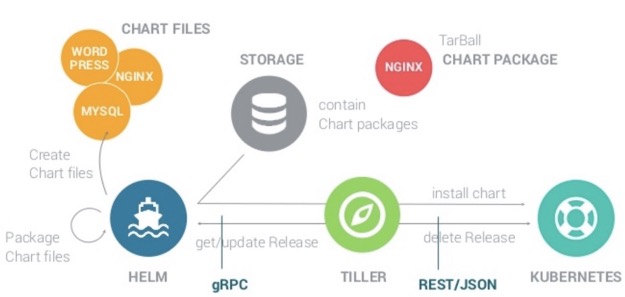
组件
Helm有以下两个组成部分:
- Helm Client是用户命令行工具,其主要负责如下:
- 本地chart开发
- 仓库管理
- 与Tiller sever交互
- 发送预安装的chart
- 查询release信息
- 要求升级或卸载已存在的release
- Tiller server是一个部署在Kubernetes集群内部的server,其与Helm client、Kubernetes API server进行交互,主要负责如下:
- 监听来自Helm client的请求
- 通过chart及其配置构建一次发布
- 安装chart到Kubernetes集群,并跟踪随后的发布
- 通过与Kubernetes交互升级或卸载chart
简单的说,client管理charts,而server管理发布release。
实现
- Helm client
- Helm client采用go语言编写,采用
gRPC协议与Tiller server交互。
- Helm server
- Tiller server也同样采用go语言编写,提供了gRPC server与helm client进行交互,利用Kubernetes client 库与Kubernetes进行通信,当前库使用了
REST+JSON格式。
- Tiller server 没有自己的数据库,目前使用Kubernetes的
ConfigMaps存储相关信息
说明:配置文件尽可能使用YAM格式
安装
如果与我的情况不同,请阅读官方的quick guide,了安装的核心流程和多种情况。
Helm Release地址
前置条件
- kubernetes集群
- 了解kubernetes的Context安全机制
- 下载helm的安装包
wget https://storage.googleapis.com/kubernetes-helm/helm-v2.11.0-linux-amd64.tar.gz
配置ServiceAccount和规则
我的环境使用了RBAC(Role-Based Access Control )的授权方式,需要先配置ServiceAccount和规则,然后再安装helm。官方配置参考Role-based Access Control文档。
配置helm全集群权限
权限管理yml:
apiVersion: v1
kind: ServiceAccount
metadata:
name: tiller
namespace: kube-system
---
apiVersion: rbac.authorization.k8s.io/v1
kind: ClusterRoleBinding
metadata:
name: tiller
roleRef:
apiGroup: rbac.authorization.k8s.io
kind: ClusterRole
name: cluster-admin
subjects:
- kind: ServiceAccount
name: tiller
namespace: kube-system
cluster-admin 是kubernetes默认创建的角色。不需要重新定义。
安装helm:
$ kubectl create -f rbac-config.yaml
serviceaccount "tiller" created
clusterrolebinding "tiller" created
$ helm init --service-account tiller
运行结果:
$HELM_HOME has been configured at /root/.helm.
Tiller (the Helm server-side component) has been installed into your Kubernetes Cluster.
Please note: by default, Tiller is deployed with an insecure 'allow unauthenticated users' policy.
To prevent this, run `helm init` with the --tiller-tls-verify flag.
For more information on securing your installation see: https://docs.helm.sh/using_helm/#securing-your-helm-installation
Happy Helming!
实验环境建议使用本方式安装,然后安装ingress-nginx等系统组件。
配置helm在一个namespace,管理另一个namespace
配置helm 安装在helm-system namespace,允许Tiller发布应用到kube-public namespace。
创建Tiller安装namespace 和 ServiceAccount
创建helm-system namespace,使用命令kubectl create namespace helm-system
定义ServiceAccount
---
kind: ServiceAccount
apiVersion: v1
metadata:
name: tiller
namespace: helm-system
Tiller管理namespace的角色和权限配置
创建一个Role,拥有namespace kube-public的所有权限。将Tiller的ServiceAccount绑定到这个角色上,允许Tiller 管理kube-public namespace 所有的资源。
---
kind: Role
apiVersion: rbac.authorization.k8s.io/v1
metadata:
name: tiller-manager
namespace: kube-public
rules:
- apiGroups: ["", "extensions", "apps"]
resources: ["*"]
verbs: ["*"]
---
kind: RoleBinding
apiVersion: rbac.authorization.k8s.io/v1
metadata:
name: tiller-binding
namespace: kube-public
subjects:
- kind: ServiceAccount
name: tiller
namespace: helm-system
roleRef:
kind: Role
name: tiller-manager
apiGroup: rbac.authorization.k8s.io
Tiller内部的Release信息管理
Helm中的Release信息存储在Tiller安装的namespace中的ConfigMap,即helm-system,需要允许Tiller操作helm-system的ConfigMap。所以创建Role helm-system.tiller-manager,并绑定到ServiceAccounthelm-system.tiller
---
kind: Role
apiVersion: rbac.authorization.k8s.io/v1
metadata:
namespace: helm-system
name: tiller-manager
rules:
- apiGroups: ["", "extensions", "apps"]
resources: ["configmaps"]
verbs: ["*"]
---
kind: RoleBinding
apiVersion: rbac.authorization.k8s.io/v1
metadata:
name: tiller-binding
namespace: helm-system
subjects:
- kind: ServiceAccount
name: tiller
namespace: helm-system
roleRef:
kind: Role
name: tiller-manager
apiGroup: rbac.authorization.k8s.io
init helm
使用命令`helm init --service-account tiller --tiller-namespace helm-system`安装helm。
helm init参数说明:
--service-account:指定helm Tiller的ServiceAccount,对于启用了kubernetesRBAC的集群适用。--tiller-namespace:将helm 安装到指定的namespace中;--tiller-image:指定helm镜像--kube-context:将helm Tiller安装到特定的kubernetes集群中;
第一次运行出现问题:
[root@kuber24 helm]# helm init --service-account tiller --tiller-namespace helm-system
Creating /root/.helm
Creating /root/.helm/repository
Creating /root/.helm/repository/cache
Creating /root/.helm/repository/local
Creating /root/.helm/plugins
Creating /root/.helm/starters
Creating /root/.helm/cache/archive
Creating /root/.helm/repository/repositories.yaml
Adding stable repo with URL: https://kubernetes-charts.storage.googleapis.com
Error: Looks like "https://kubernetes-charts.storage.googleapis.com" is not a valid chart repository or cannot be reached: Get https://kubernetes-charts.storage.googleapis.com/index.yaml: EOF
这个是由于google的都被墙了,修改Hosts,指定storage.googleapis.com对应的课访问的IP即可。最新的国内可访问google的Hosts配置见github项目googlehosts/hosts的hosts/hosts-files/hosts文件。
再次运行init helm命令,成功安装。
[root@kuber24 helm]# helm init --service-account tiller --tiller-namespace helm-system
Creating /root/.helm/repository/repositories.yaml
Adding stable repo with URL: https://kubernetes-charts.storage.googleapis.com
Adding local repo with URL: http://127.0.0.1:8879/charts
$HELM_HOME has been configured at /root/.helm.
Tiller (the Helm server-side component) has been installed into your Kubernetes Cluster.
Please note: by default, Tiller is deployed with an insecure 'allow unauthenticated users' policy.
To prevent this, run `helm init` with the --tiller-tls-verify flag.
For more information on securing your installation see: https://docs.helm.sh/using_helm/#securing-your-helm-installation
Happy Helming!
查看Tiller的Pod状态时,发现Pod出现错误ImagePullBackOff,如下:
[root@kuber24 resources]# kubectl get pods --all-namespaces|grep tiller
helm-system tiller-deploy-cdcd5dcb5-fqm57 0/1 ImagePullBackOff 0 13m
查看pod的详细信息kubectl describe pod tiller-deploy-cdcd5dcb5-fqm57 -n helm-system,发现Pod依赖镜像gcr.io/kubernetes-helm/tiller:v2.11.0。
查询docker hub上是否有人复制过改镜像,如图:
[root@kuber24 ~]# docker search tiller:v2.11.0
INDEX NAME DESCRIPTION STARS OFFICIAL AUTOMATED
docker.io docker.io/jay1991115/tiller gcr.io/kubernetes-helm/tiller:v2.11.0 1 [OK]
docker.io docker.io/luyx30/tiller tiller:v2.11.0 1 [OK]
docker.io docker.io/1017746640/tiller FROM gcr.io/kubernetes-helm/tiller:v2.11.0 0 [OK]
docker.io docker.io/724399396/tiller gcr.io/kubernetes-helm/tiller:v2.11.0-rc.2... 0 [OK]
docker.io docker.io/fengzos/tiller gcr.io/kubernetes-helm/tiller:v2.11.0 0 [OK]
docker.io docker.io/imwower/tiller tiller from gcr.io/kubernetes-helm/tiller:... 0 [OK]
docker.io docker.io/xiaotech/tiller FROM gcr.io/kubernetes-helm/tiller:v2.11.0 0 [OK]
docker.io docker.io/yumingc/tiller tiller:v2.11.0 0 [OK]
docker.io docker.io/zhangc476/tiller gcr.io/kubernetes-helm/tiller/kubernetes-h... 0 [OK]
同样使用hub.docker.com上mirrorgooglecontainers加速的google镜像,然后改镜像的名字。每个Node节点都需要安装。
安装问题
镜像问题
镜像下载不下来:使用他人同步到docker hub上面的镜像;使用docker search $NAME:$VERSION
安装helm提示repo连接不上
使用Hosts翻墙实现。
下载Chart问题
问题提示:
[root@kuber24 ~]# helm install nginx --tiller-namespace helm-system --namespace kube-public
Error: failed to download "nginx" (hint: running `helm repo update` may help)
使用helm repo update 后,并没有解决问题。
如下:
[root@kuber24 ~]# helm install nginx --tiller-namespace helm-system --namespace kube-public
Error: failed to download "nginx" (hint: running `helm repo update` may help)
[root@kuber24 ~]# helm repo update
Hang tight while we grab the latest from your chart repositories...
...Skip local chart repository
...Successfully got an update from the "stable" chart repository
Update Complete. ⎈ Happy Helming!⎈
[root@kuber24 ~]# helm install nginx --tiller-namespace helm-system --namespace kube-public
Error: failed to download "nginx" (hint: running `helm repo update` may help)
可能的原因:
- 没有nginx这个chart:使用
helm search nginx 查询nginx chart信息。
- 网络连接问题,下载不了。这种情况下,等待一定超时后,helm会提示。
使用
添加常见的repo
添加aliyun, github 和官方incubator charts repository。
helm add repo gitlab https://charts.gitlab.io/
helm repo add aliyun https://kubernetes.oss-cn-hangzhou.aliyuncs.com/charts
helm repo add incubator https://kubernetes-charts-incubator.storage.googleapis.com/
日常使用
本小结的$NAME表示helm的repo/chart_name。
- 查询charts:
helm search $NAME
- 查看release的列表:
helm ls [--tiller-namespace $TILLER_NAMESPACE]
- 查询package 信息:
helm inspect $NAME
- 查询package支持的选项:
helm inspect values $NAME
- 部署chart:
helm install $NAME [--tiller-namespace $TILLER_NAMESPACE] [--namespace $CHART_DEKPLOY_NAMESPACE]
- 删除release:
helm delete $RELEASE_NAME [--purge] [--tiller-namespace $TILLER_NAMESPACE]
- 更新:
helm upgrade --set $PARAM_NAME=$PARAM_VALUE $RELEASE_NAME $NAME [--tiller-namespace $TILLER_NAMESPACE]
- 回滚:
helm rollback $RELEASE_NAME $REVERSION [--tiller-namespace $TILLER_NAMESPACE]
删除release时,不使用--purge参数,会仅撤销pod部署,不会删除release的基本信息,不能release同名的chart。
部署RELEASE
部署mysql时,查询参数并配置相应的参数。
查询可配置的参数:
[root@kuber24 charts]# helm inspect values aliyun/mysql
## mysql image version
## ref: https://hub.docker.com/r/library/mysql/tags/
##
image: "mysql"
imageTag: "5.7.14"
## Specify password for root user
##
## Default: random 10 character string
# mysqlRootPassword: testing
## Create a database user
##
# mysqlUser:
# mysqlPassword:
## Allow unauthenticated access, uncomment to enable
##
# mysqlAllowEmptyPassword: true
## Create a database
##
# mysqlDatabase:
## Specify an imagePullPolicy (Required)
## It's recommended to change this to 'Always' if the image tag is 'latest'
## ref: http://kubernetes.io/docs/user-guide/images/#updating-images
##
imagePullPolicy: IfNotPresent
livenessProbe:
initialDelaySeconds: 30
periodSeconds: 10
timeoutSeconds: 5
successThreshold: 1
failureThreshold: 3
readinessProbe:
initialDelaySeconds: 5
periodSeconds: 10
timeoutSeconds: 1
successThreshold: 1
failureThreshold: 3
## Persist data to a persistent volume
persistence:
enabled: true
## database data Persistent Volume Storage Class
## If defined, storageClassName: <storageClass>
## If set to "-", storageClassName: "", which disables dynamic provisioning
## If undefined (the default) or set to null, no storageClassName spec is
## set, choosing the default provisioner. (gp2 on AWS, standard on
## GKE, AWS & OpenStack)
##
# storageClass: "-"
accessMode: ReadWriteOnce
size: 8Gi
## Configure resource requests and limits
## ref: http://kubernetes.io/docs/user-guide/compute-resources/
##
resources:
requests:
memory: 256Mi
cpu: 100m
# Custom mysql configuration files used to override default mysql settings
configurationFiles:
# mysql.cnf: |-
# [mysqld]
# skip-name-resolve
## Configure the service
## ref: http://kubernetes.io/docs/user-guide/services/
service:
## Specify a service type
## ref: https://kubernetes.io/docs/concepts/services-networking/service/#publishing-services---service-types
type: ClusterIP
port: 3306
# nodePort: 32000
例如我们需要配置mysql的root密码,那么可以直接使用--set参数设置选项,例如roo密码设置:--set mysqlRootPassword=hgfgood。
通过mysql选项的说明中persistence参数,可以看出mysql 需要持久化存储,所以需要给kubernetes配置持久化存储卷PV。
创建PV:
[root@kuber24 resources]# cat local-pv.yml
apiVersion: v1
kind: PersistentVolume
metadata:
name: local-pv
namespace: kube-public
spec:
capacity:
storage: 30Gi
accessModes:
- ReadWriteOnce
persistentVolumeReclaimPolicy: Recycle
hostPath:
path: /home/k8s
完整的release chart命令如下:helm install --name mysql-dev --set mysqlRootPassword=hgfgood aliyun/mysql --tiller-namespace helm-system --namespace kube-public。
查看已经release的chart列表:
[root@kuber24 charts]# helm ls --tiller-namespace=helm-system
NAME REVISION UPDATED STATUS CHART APP VERSION NAMESPACE
mysql-dev 1 Fri Oct 26 10:35:55 2018 DEPLOYED mysql-0.3.5 kube-public
正常情况下,dashboard监控的情况如下图:
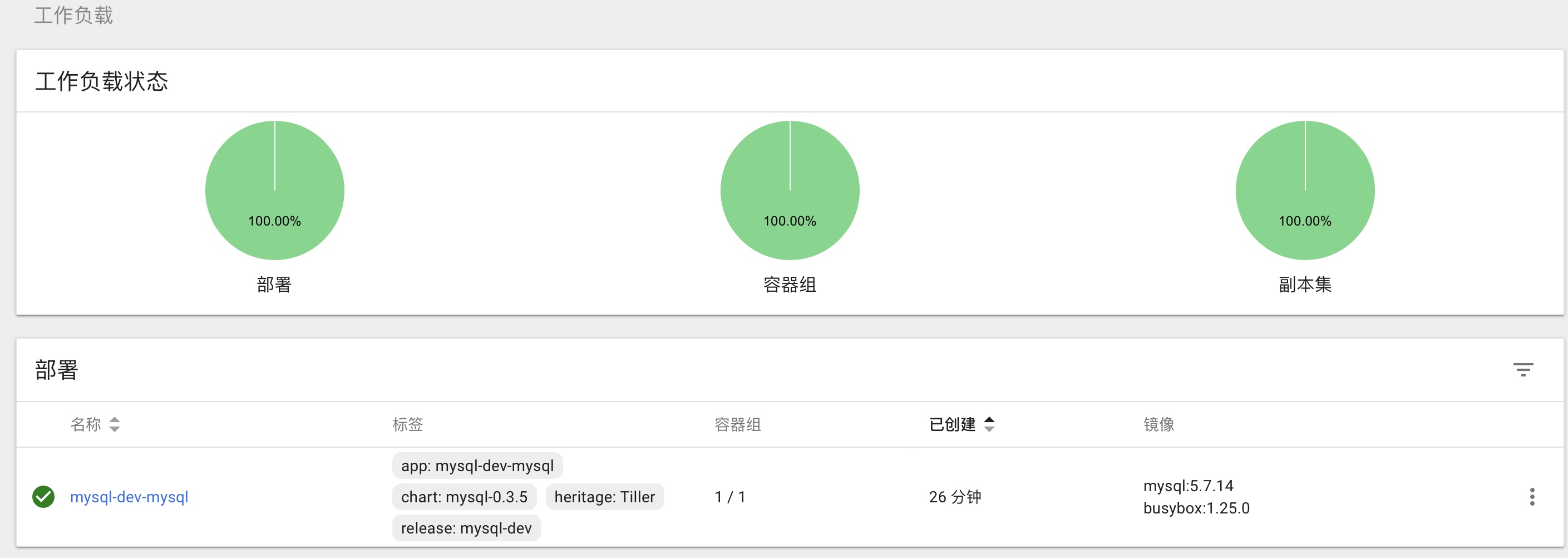
运行此mysql chart 需要busybox镜像,偶尔会出现下图所示的问题,这是docker默认访问国外的docker hub导致的。需要先下载busybox镜像。
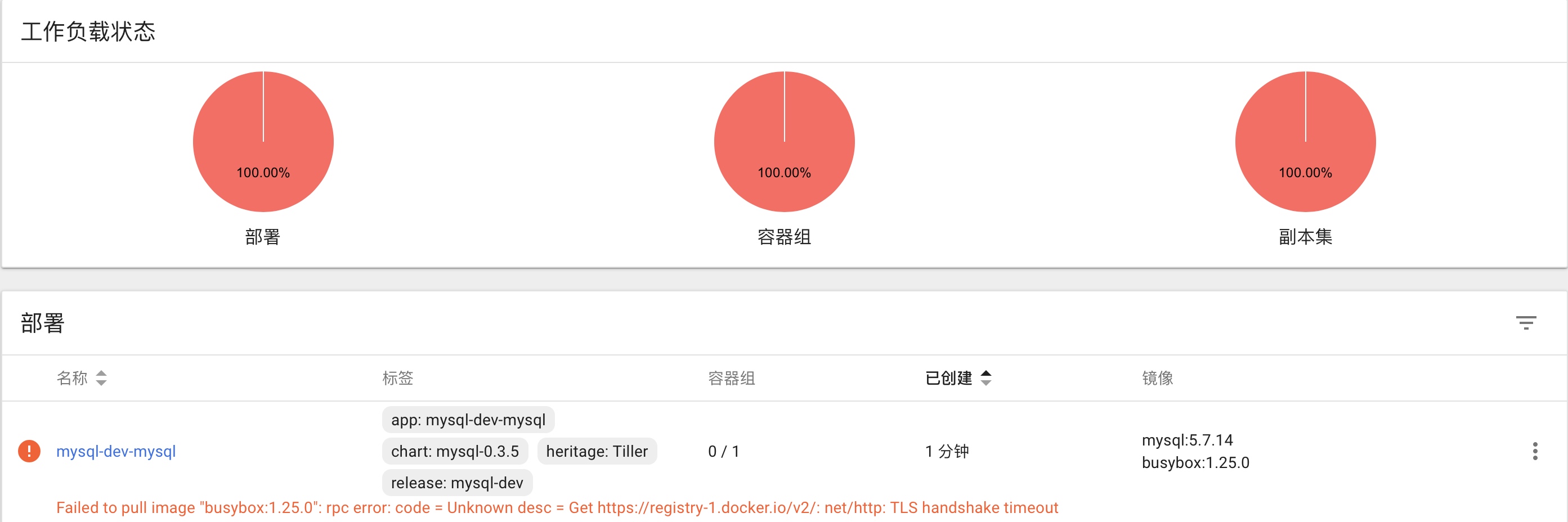
更新和回滚
上例中,安装完mysql,使用的root密码为hgfgood。本例中将其更新为hgf然后回滚到原始的密码hgfgood。
查询mysql安装后的密码:
[root@kuber24 charts]# kubectl get secret --namespace kube-public mysql-dev-mysql -o jsonpath="{.data.mysql-root-password}" | base64 --decode; echo
hgfgood
更新mysql的root密码,helm upgrade --set mysqlRootPassword=hgf mysql-dev mysql --tiller-namespace helm-system
更新完成后再次查询mysql的root用户密码
[root@kuber24 charts]# kubectl get secret --namespace kube-public mysql-dev-mysql -o jsonpath="{.data.mysql-root-password}" | base64 --decode; echo
hgf
查看RELEASE的信息:
[root@kuber24 charts]# helm ls --tiller-namespace helm-system
NAME REVISION UPDATED STATUS CHART APP VERSION NAMESPACE
mysql-dev 2 Fri Oct 26 11:26:48 2018 DEPLOYED mysql-0.3.5 kube-public
查看REVISION,可以目前mysql-dev有两个版本。
回滚到版本1:
[root@kuber24 charts]# helm rollback mysql-dev 1 --tiller-namespace helm-system
Rollback was a success! Happy Helming!
[root@kuber24 charts]# kubectl get secret --namespace kube-public mysql-dev-mysql -o jsonpath="{.data.mysql-root-password}" | base64 --decode; echo
hgfgood
通过上述输出可以发现RELEASE已经回滚。
常见问题
Error: could not find tiller,使用helm client,需要与tiller 交互时,需要制定tiller的namespace,使用参数--tiller-namespace helm-system,此参数默认时kube-system。
境内chart下载失败的问题
由于网络问题下载会失败的问题,例如:
[root@kuber24 ~]# helm install stable/mysql --tiller-namespace helm-system --namespace kube-public --debug
[debug] Created tunnel using local port: '32774'
[debug] SERVER: "127.0.0.1:32774"
[debug] Original chart version: ""
Error: Get https://kubernetes-charts.storage.googleapis.com/mysql-0.10.2.tgz: read tcp 10.20.13.24:56594->216.58.221.240:443: read: connection reset by peer
- 进入本地charts保存的目录
- 使用阿里云fetch对应的chart
例如 安装mysql。
helm fetch aliyun/mysql --untar
[root@kuber24 charts]# ls
mysql
[root@kuber24 charts]# ls mysql/
Chart.yaml README.md templates values.yaml
然后再次运行helm install 安装mysql chart。
helm install mysql --tiller-namespace helm-system --namespace kube-public
可以使用--debug参数,打开debug信息。
[root@kuber24 charts]# helm install mysql --tiller-namespace helm-system --namespace kube-public --debug
[debug] Created tunnel using local port: '41905'
[debug] SERVER: "127.0.0.1:41905"
[debug] Original chart version: ""
[debug] CHART PATH: /root/Downloads/charts/mysql
NAME: kissable-bunny
REVISION: 1
RELEASED: Thu Oct 25 20:20:23 2018
CHART: mysql-0.3.5
USER-SUPPLIED VALUES:
{}
COMPUTED VALUES:
configurationFiles: null
image: mysql
imagePullPolicy: IfNotPresent
imageTag: 5.7.14
livenessProbe:
failureThreshold: 3
initialDelaySeconds: 30
periodSeconds: 10
successThreshold: 1
timeoutSeconds: 5
persistence:
accessMode: ReadWriteOnce
enabled: true
size: 8Gi
readinessProbe:
failureThreshold: 3
initialDelaySeconds: 5
periodSeconds: 10
successThreshold: 1
timeoutSeconds: 1
resources:
requests:
cpu: 100m
memory: 256Mi
service:
port: 3306
type: ClusterIP
HOOKS:
MANIFEST:
---
# Source: mysql/templates/secrets.yaml
apiVersion: v1
kind: Secret
metadata:
name: kissable-bunny-mysql
labels:
app: kissable-bunny-mysql
chart: "mysql-0.3.5"
release: "kissable-bunny"
heritage: "Tiller"
type: Opaque
data:
mysql-root-password: "TzU5U2tScHR0Sg=="
mysql-password: "RGRXU3Ztb3hQNw=="
---
# Source: mysql/templates/pvc.yaml
kind: PersistentVolumeClaim
apiVersion: v1
metadata:
name: kissable-bunny-mysql
labels:
app: kissable-bunny-mysql
chart: "mysql-0.3.5"
release: "kissable-bunny"
heritage: "Tiller"
spec:
accessModes:
- "ReadWriteOnce"
resources:
requests:
storage: "8Gi"
---
# Source: mysql/templates/svc.yaml
apiVersion: v1
kind: Service
metadata:
name: kissable-bunny-mysql
labels:
app: kissable-bunny-mysql
chart: "mysql-0.3.5"
release: "kissable-bunny"
heritage: "Tiller"
spec:
type: ClusterIP
ports:
- name: mysql
port: 3306
targetPort: mysql
selector:
app: kissable-bunny-mysql
---
# Source: mysql/templates/deployment.yaml
apiVersion: extensions/v1beta1
kind: Deployment
metadata:
name: kissable-bunny-mysql
labels:
app: kissable-bunny-mysql
chart: "mysql-0.3.5"
release: "kissable-bunny"
heritage: "Tiller"
spec:
template:
metadata:
labels:
app: kissable-bunny-mysql
spec:
initContainers:
- name: "remove-lost-found"
image: "busybox:1.25.0"
imagePullPolicy: "IfNotPresent"
command: ["rm", "-fr", "/var/lib/mysql/lost+found"]
volumeMounts:
- name: data
mountPath: /var/lib/mysql
containers:
- name: kissable-bunny-mysql
image: "mysql:5.7.14"
imagePullPolicy: "IfNotPresent"
resources:
requests:
cpu: 100m
memory: 256Mi
env:
- name: MYSQL_ROOT_PASSWORD
valueFrom:
secretKeyRef:
name: kissable-bunny-mysql
key: mysql-root-password
- name: MYSQL_PASSWORD
valueFrom:
secretKeyRef:
name: kissable-bunny-mysql
key: mysql-password
- name: MYSQL_USER
value: ""
- name: MYSQL_DATABASE
value: ""
ports:
- name: mysql
containerPort: 3306
livenessProbe:
exec:
command:
- sh
- -c
- "mysqladmin ping -u root -p${MYSQL_ROOT_PASSWORD}"
initialDelaySeconds: 30
periodSeconds: 10
timeoutSeconds: 5
successThreshold: 1
failureThreshold: 3
readinessProbe:
exec:
command:
- sh
- -c
- "mysqladmin ping -u root -p${MYSQL_ROOT_PASSWORD}"
initialDelaySeconds: 5
periodSeconds: 10
timeoutSeconds: 1
successThreshold: 1
failureThreshold: 3
volumeMounts:
- name: data
mountPath: /var/lib/mysql
volumes:
- name: data
persistentVolumeClaim:
claimName: kissable-bunny-mysql
LAST DEPLOYED: Thu Oct 25 20:20:23 2018
NAMESPACE: kube-public
STATUS: DEPLOYED
RESOURCES:
==> v1/Pod(related)
NAME READY STATUS RESTARTS AGE
kissable-bunny-mysql-c7df69d65-lmjzn 0/1 Pending 0 0s
==> v1/Secret
NAME AGE
kissable-bunny-mysql 1s
==> v1/PersistentVolumeClaim
kissable-bunny-mysql 1s
==> v1/Service
kissable-bunny-mysql 1s
==> v1beta1/Deployment
kissable-bunny-mysql 1s
NOTES:
MySQL can be accessed via port 3306 on the following DNS name from within your cluster:
kissable-bunny-mysql.kube-public.svc.cluster.local
To get your root password run:
MYSQL_ROOT_PASSWORD=$(kubectl get secret --namespace kube-public kissable-bunny-mysql -o jsonpath="{.data.mysql-root-password}" | base64 --decode; echo)
To connect to your database:
1. Run an Ubuntu pod that you can use as a client:
kubectl run -i --tty ubuntu --image=ubuntu:16.04 --restart=Never -- bash -il
2. Install the mysql client:
$ apt-get update && apt-get install mysql-client -y
3. Connect using the mysql cli, then provide your password:
$ mysql -h kissable-bunny-mysql -p
To connect to your database directly from outside the K8s cluster:
MYSQL_HOST=127.0.0.1
MYSQL_PORT=3306
# Execute the following commands to route the connection:
export POD_NAME=$(kubectl get pods --namespace kube-public -l "app=kissable-bunny-mysql" -o jsonpath="{.items[0].metadata.name}")
kubectl port-forward $POD_NAME 3306:3306
mysql -h ${MYSQL_HOST} -P${MYSQL_PORT} -u root -p${MYSQL_ROOT_PASSWORD}
打包Chart
# 创建一个新的 chart
helm create hello-chart
# validate chart
helm lint
# 打包 chart 到 tgz
helm package hello-chart
参考
- Helm 用户指南
最后
感谢大家的阅读,如果有什么问题️,请您留言。
欢迎大家来我的github,查看更多关于kubernetes的个人经验,共同进步。
欢迎转载,转载请注明出处!谢谢!